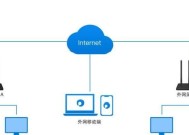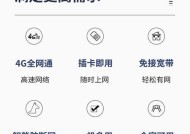家里路由器自带防火墙怎么设置?设置防火墙有哪些步骤?
- 网络经验
- 2025-05-12
- 18
- 更新:2025-05-09 18:53:39
随着互联网应用的普及,网络安全问题日益受到重视。在众多网络安全措施中,路由器自带的防火墙功能发挥着重要作用。如何设置家中的路由器防火墙呢?本文将为您详细解读设置路由器防火墙的步骤以及相关的注意事项,帮助您打造一个更安全的网络环境。
路由器防火墙的作用与重要性
路由器防火墙主要通过监控和控制进出网络的流量来保护家庭网络安全。它能够阻止未授权访问、过滤不良信息,以及防止潜在的网络攻击。通过合理配置防火墙,您可以有效防止黑客入侵、防止个人信息泄露,并确保网络资源的合理分配。
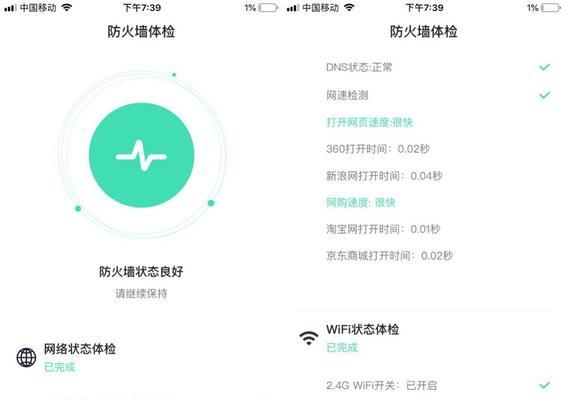
如何设置路由器自带防火墙?
设置路由器防火墙可以分为几个主要步骤。请按照以下指导进行操作,并确保您已经登录到路由器的管理界面。
1.登录路由器管理界面
需要通过浏览器输入路由器的IP地址,通常是192.168.1.1或192.168.0.1。在打开的登录页面输入正确的管理员账号和密码。
2.找到防火墙设置选项
登录成功后,根据您路由器的型号和界面布局,找到“安全设置”或“防火墙设置”的选项。在某些路由器上,这可能位于“高级设置”、“网络管理”或“系统工具”中。
3.启用防火墙功能
在防火墙设置菜单中,确保防火墙功能已经被激活。某些路由器默认启用防火墙,而有些则需要用户手动开启。如需启用,请找到类似“开启防火墙”、“启用防火墙保护”之类的选项,并点击启用。
4.配置防火墙规则
在防火墙规则的设置中,您可以设定允许哪些类型的网络流量和阻止哪些类型的流量。常见的设置有:
允许或拒绝特定IP地址的访问。
设置MAC地址过滤,限制特定设备连接到您的网络。
配置端口转发规则,用于游戏、文件共享等特定网络服务。
设定网络时间表,控制何时启用或禁用防火墙规则。
5.保存设置并测试
完成以上配置后,请保存您的设置。重新启动路由器,以确保所有规则生效。为了验证防火墙设置是否生效,可以通过尝试访问被拒绝的网站或使用网络扫描工具进行检查。

常见问题与实用技巧
1.忘记管理员密码怎么办?
如果忘记路由器管理员密码,通常需要重置路由器到出厂设置,这将清除所有自定义设置。请在重置前确保保存好重要信息。
2.如何查看路由器的IP地址?
在Windows电脑上,按下Win+R键打开运行对话框,输入cmd,然后在命令提示符中输入`ipconfig`,找到默认网关即可。在Mac上,打开系统偏好设置中的网络选项,选择对应网络,点击高级按钮,然后点击TCP/IP标签页,即可看到路由器IP。
3.路由器防火墙能否完全替代电脑上的防火墙?
虽然路由器防火墙能提供一定的保护,但建议在个人电脑上也启用防火墙功能,以获得更全面的防护。
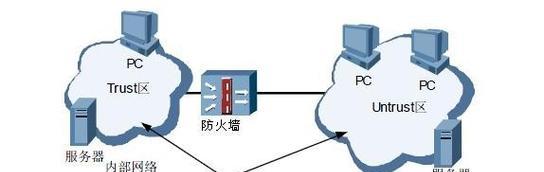
结语
通过本文的详细指导,相信您已经能够熟练地设置家中的路由器自带防火墙。安全的网络环境对于个人数据的保护至关重要,希望您能够定期检查和更新防火墙设置,确保网络安全无忧。如有更多疑问或需要进一步的帮助,欢迎咨询专业网络管理员或查阅相关网络资源。